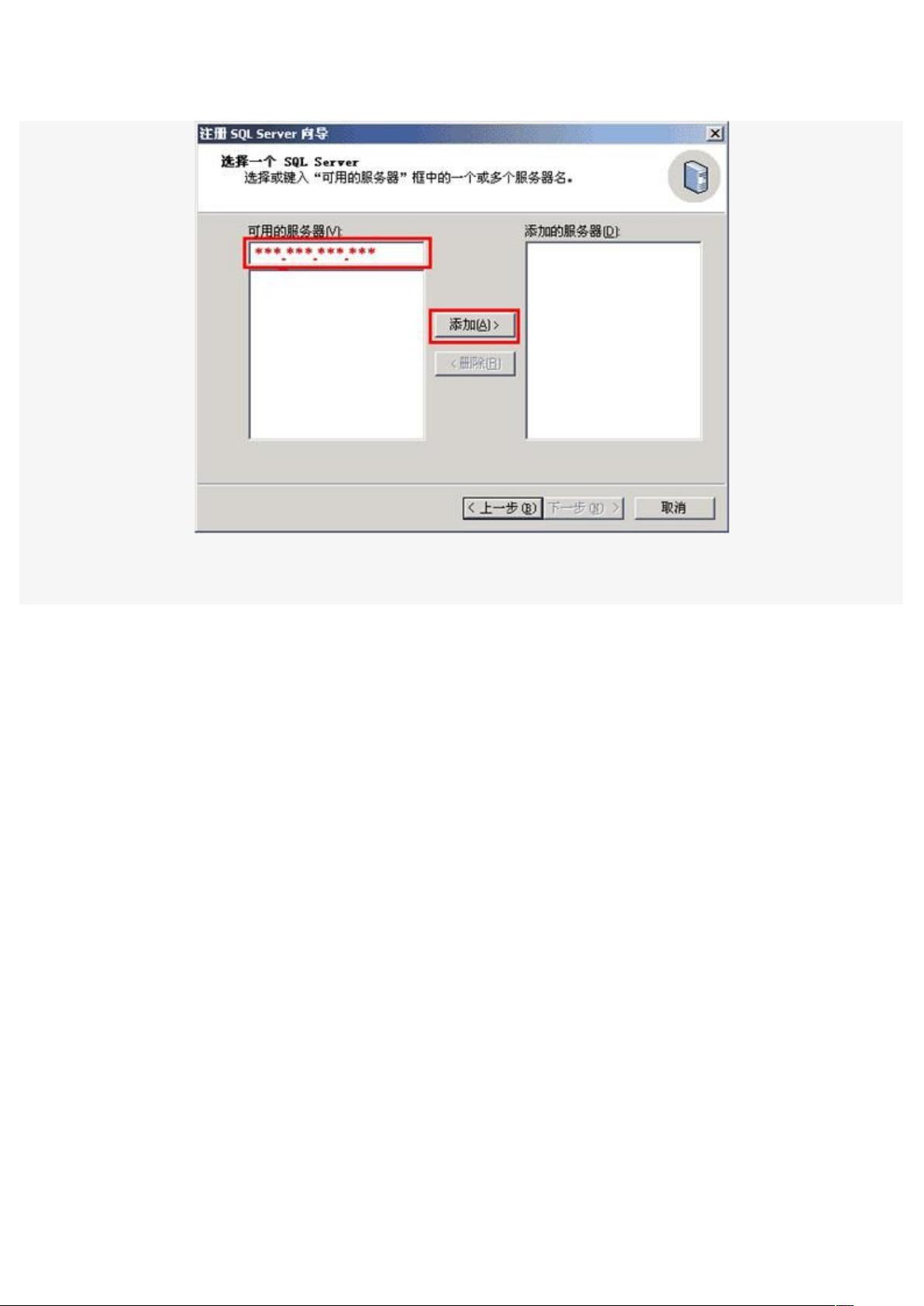SQL Server 企业管理器操作指南:注册、连接和数据导入
需积分: 30 106 浏览量
更新于2024-08-02
收藏 349KB DOC 举报
SQL SERVER 企业管理器操作指南
SQL SERVER 企业管理器操作指南是 SQL SERVER 的管理工具,提供了对 SQL SERVER 的管理和维护的功能。本指南将指导用户如何使用 SQL SERVER 企业管理器管理自己的 SQL 空间。
**一、SQL SERVER 企业管理器的安装和启动**
在使用 SQL SERVER 企业管理器之前,需要先安装和启动 SQL SERVER 企业管理器。用户可以在 Microsoft 官方网站下载 SQL SERVER 企业管理器的安装包,并按照安装向导的提示进行安装。安装完成后,用户可以在开始菜单中找到 SQL SERVER 企业管理器的图标,并启动它。
**二、SQL SERVER 企业管理器的界面和功能**
SQL SERVER 企业管理器的界面主要分为四个部分:对象资源管理器、查询分析器、服务器注册和工具。对象资源管理器是 SQL SERVER 企业管理器的主要界面,用户可以在这里管理自己的数据库和服务器。查询分析器是用来优化和分析 SQL 查询的工具。服务器注册是用来注册和管理服务器的功能。工具是 SQL SERVER 企业管理器提供的一些实用工具,例如备份和还原数据库、优化数据库等。
**三、使用 SQL SERVER 企业管理器管理数据库**
使用 SQL SERVER 企业管理器管理数据库需要按照以下步骤进行:
1. 打开 SQL SERVER 企业管理器,选择要管理的服务器,右键点击服务器,选择新建服务器注册。
2. 弹出服务器注册向导,选择服务器类型,输入服务器的 IP 地址和端口号,然后点击添加。
3. 选择连接使用方式,输入用户名和密码,然后点击下一步。
4. 完成服务器注册,点击完成。
5. 显示注册成功,用户可以在对象资源管理器中看到注册的服务器。
6. 点击服务器,展开服务器,显示出服务器上的数据库列表。
7. 找到要管理的数据库,点击展开,显示出数据库中的表、视图和存储过程等对象。
8. 点击右键,选择所有任务,选择导入数据,弹出数据导入向导。
9. 选择原来的数据库服务器和登录方法,然后选择目的服务器,即本公司的远程服务器。
10. 选择要导入的表、视图等数据内容,然后点击下一步。
11. 选择完成,弹出下面的图示,按提示,点下一步,完成。
**四、总结**
SQL SERVER 企业管理器操作指南提供了使用 SQL SERVER 企业管理器管理数据库的详细步骤和方法。用户可以按照本指南的指导,快速掌握 SQL SERVER 企业管理器的使用,并有效地管理自己的数据库。
2019-08-29 上传
2023-08-17 上传
2023-06-28 上传
2024-01-08 上传
2023-12-27 上传
2023-06-05 上传
2023-09-07 上传
2023-07-18 上传
suguihua
- 粉丝: 0
- 资源: 6
最新资源
- 构建Cadence PSpice仿真模型库教程
- VMware 10.0安装指南:步骤详解与网络、文件共享解决方案
- 中国互联网20周年必读:影响行业的100本经典书籍
- SQL Server 2000 Analysis Services的经典MDX查询示例
- VC6.0 MFC操作Excel教程:亲测Win7下的应用与保存技巧
- 使用Python NetworkX处理网络图
- 科技驱动:计算机控制技术的革新与应用
- MF-1型机器人硬件与robobasic编程详解
- ADC性能指标解析:超越位数、SNR和谐波
- 通用示波器改造为逻辑分析仪:0-1字符显示与电路设计
- C++实现TCP控制台客户端
- SOA架构下ESB在卷烟厂的信息整合与决策支持
- 三维人脸识别:技术进展与应用解析
- 单张人脸图像的眼镜边框自动去除方法
- C语言绘制图形:余弦曲线与正弦函数示例
- Matlab 文件操作入门:fopen、fclose、fprintf、fscanf 等函数使用详解